今回の記事ではBeckhoffのIPC C6920とWagoのEtherCAT Fieldbus CouplerとEtherCATネットワークを構築する手順を0から説明します。よろしくおねがいします。
Thanks!
この記事が出来上がるのはベッコフ日本法人ベッコフオートメーション株式会社さまとワゴジャパン株式会社さまから機材を貸してくださったおかけです。誠にありがとうございます。
ベッコフ日本法人ベッコフオートメーション株式会社
IPC6920-005はベッコフ日本法人ベッコフオートメーション株式会社さまが貸してくださったものです。Beckhoff Automationは1980 年会社設立、PCベースの制御技術をベースにしたオープンオートメーションシステム導入の先頭に立つドイツ企業です。実際Beckhoffが関わる分野はIPCだけではなく、Motion・Vision・Iot・ロボットなど様々な分野に常に新たなイノベーションを生み出してます。
ベッコフ日本法人ベッコフオートメーション株式会社は、2011年に横浜に本社、2017年に名古屋オフィスを設立しました。
こちらはベッコフ日本法人ベッコフオートメーション株式会社様のホームページです。
どうぞよろしくお願いします。
https://www.beckhoff.com/ja-jp/
ワゴジャパン株式会社
EtherCAT Coupler750-354はワゴジャパン株式会社さまが貸してくださったものです。WAGO は 1951 年に設立され、いままで端子台の技術で世界中の産業にずっと貢献してるドイツ企業、PUSH WIREやCAGE CLAMPの技術などで現場を支えてきました。他にWAGOさまにもPLC LINEUPがあり、オープン性と柔軟性に重点を置いた自動化ソリューションを提供しています。
ワゴジャパン株式会社は 東京都江東区に本社があります。
Video
Japanese Version
Video-English Version
750-354 EtherCAT Coupler
750-354 Fieldbus CouplerはWAGO-I/O SYSTEMをEtherCAT ネットワークに取り込むことができます。CouplerにはIn PortとOutput Port一つずつあり、簡単にLinearなどのTopologyも実現可能です。
アナログや特殊モジュールはByte単位でLocal Process Imageに作成され、デジタルモジュールはBit単位でLocal Process Imageに作成されます。
そのLocal process Imageは送信と受信の2つのZONEに分かれ、アナログもモジュールは先にProcess imageにMappingされま、そのあとはデジタルモジュールのIOになります。
Power supply
こちらは750-354 EtherCAT Couplerの電源で、DC24vで1はプラス、2はマイナスです。
Layout
こちらは750-354 EtherCAT CouplerのLayoutになります。
LED
750-354 EtherCAT CouplerにLEDがあり、モジュールの状態を判断できます。
| LED | Color | |
| L/A IN | 緑 | Port X1(IN)のネットワーク接続状態 |
| L/A OUT | 緑 | Port X2(OUTPUT)のネットワーク接続状態 |
| RUN | 緑 | EtherCAT 状態 |
| ERR | 赤 | Fieldbusエラーあるなし |
| I/O | 赤/緑/オレンジ | Nodeの運転状態 |
Startup
EtherCAT Masterが構築完了し、750-354 EtherCAT Fieldbus Couplerが電源を入れたら、Fieldbus Nodeは運転開始になります。
Fieldbus CouplerはまずInitialization状態になり、Initialzation PhaseではFieldbus CouplerのFirmwareが起動します。Firmwareが起動してるとき、I/O LEDは赤色です。
そして、Fieldbus Coupelr接続しているI/Oモジュール状態を読み込むと、I/O LEDは赤点滅です。エラーがないならFieldbus CouplerはINIT Statusに切り替えます。もしモジュールが起動中にエラーが発生したらI/O LEDは赤のままになります。
Data Exchange
もちろん、750-354はEtherCAT Fieldbus CouplerなのでEtherCAT Protocolを使用しMasterとIOデータを交換します。EtherCATはMaster/SlaveでIOデータ交換し、EtherCAT Master ControllerはPCやPLCでも可能です。
750-354は当然Slaveで、内部でCyclicalデータ交換するには2つのMainのIntefaceがある。
- FieldbusのInterface(Fieldbus Master)
- I/O ModuleのInterface
EtherCAT MasterとWago I/OモジュールにIO Data交換するにはFieldbus Couplerを利用します。EtherCAT MasterはOutput Process DataをFieldbus Couplerに出力し、FieldbusのDataを受信します。そのProcess Image Sizeは1024Bytesまでです。
Overview
WAGO750-354だけではなくWAGO-I/O-SYSTEM 750には多彩なモジュールがあります。
- デジタル入力
- デジタル出力
- アナログ入力
- アナログ出力
- 通信モジュール
- 電源モジュール
- 特殊モジュール
今回使用するのはよくあるDI/DO/AI/AOだけになります。
Implementation
Configuration
こちらは今回の構成です。
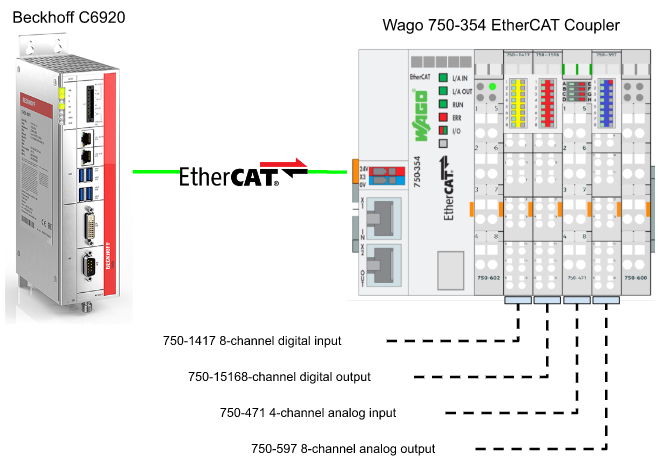
Wago Side
WagoIO Check
WagoのIO Module(特にデジタル入力以外)は各Slotのモジュールを個別設定する必要があります。設定されたパラメータはIO Module自体に保存します。
Communication Setting
Wago-I/O-Checkを開き>Settings>Communicationします。
接続Interfaceを選びます。
Seaech
Interfaceが設定終わったらIdentify(F5)でNetworkの機器を検索します。
しばらく待ちます…
機器が表示されました。
750-471 Setting
まずはアナログ入力から設定します。アナログ入力のチャンネルをClickします。
各Channelの現在パラメータが表示されています。
Channel1の設定を変更します。
Signal typeを-10vから10vまでを0vから10vまでに変更します。
Lower user Limitを0に変更します。いまは0vから10vまでは0ー32767になります。
Writeでパラメータをモジュールに書き込みます。
念の為、Readでもう一度読み込んでパラメータを確認しましょう。
750-597 Setting
次はアナログ出力を変更します。Channelを選び>Settingsをクリックします。
Channel settingsで各ChannelのRangeを確認します。0-10vでOKなので、そのままで変更なし。
設定が終わったらExitで終了です。
TwinCAT Side
Download ESI File
下記のLinkにアクセスしWagoのSiteから750-354 EtherCAT Coupler ESI FileをDownloadします。
https://www.wago.com/global/i-o-systems/fieldbus-coupler-ethercat/p/750-354#downloads
このようなZIP FileがDownloadされます。
Update Device List
Zipを解凍し、中のFileをすべて\TwinCAT3\3.1\Config\io\EtherCATに移動します。
TwinCAT>EtherCAT Devices>Reload Device DescriptionaでDevice Listを更新します。
Add EtherCAT Master
I/O>Devices>Add New Itemします。
EtherCAT>EtherCAT Masterを選び、Okします。
EtherCAT Coupler 750-354と接続してるEtherCAT Interfaceを選び>Okします。
Adapter画面で選択したInterfaceが正しいかを再確認しましょう。
Add Wago EtherCAT Coupler
次はWago 750-354 EtherCAT Couplerを追加します。
Devices1(EtherCAT)>右クリック>Add New Itemします。
WAGO>750-354/000-0001 EtherCat fieldbus couplerを選び>OKで追加します。
Wago 750-354 EtherCAT Couplerが追加されました。
Add Slot
Box1をダブルクリックし、Slots Tabを開きます。
750-1417 8-channel digital input
まずSlot1にある750-1417 8-Channel Digital inputをインストールします。
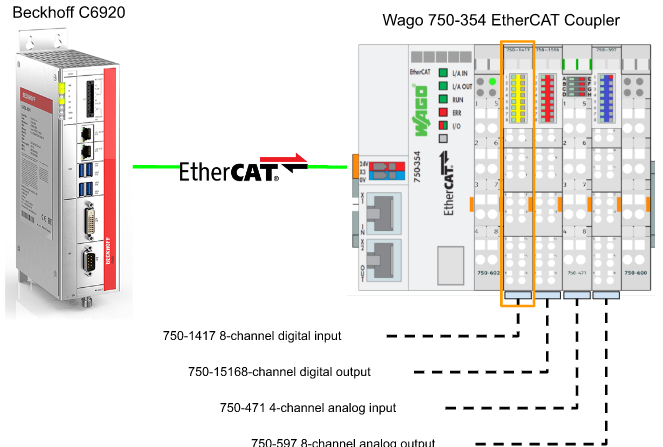
1つ目のTerminalsクリック>右のModuleから750-4xx/750-14xx(8b in)を選び、”>”ボタンを押します。
Slot1は750-1417が追加されました。
750-1516 8-channel digital output
Slot2にある750-1516 8-Channel Digital Outputをインストールします。
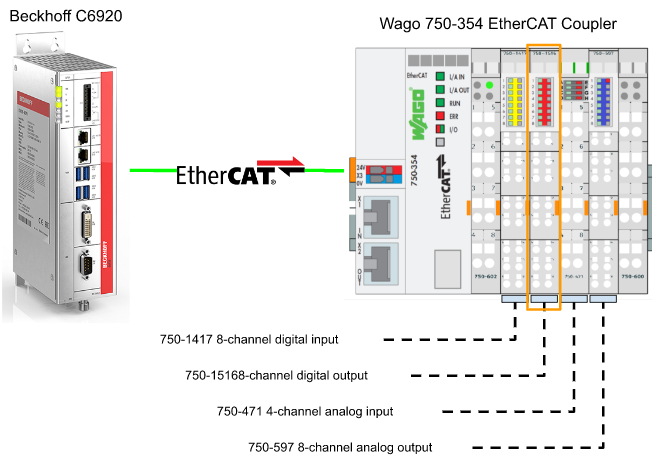
2つ目のTerminalsクリック>右のModuleから750-5xx/750-15xx(8b out)を選び、”>”ボタンを押します。
Slot2は750-1516が追加されました。
750-471 4-channel analog input
Slot3にある750-471 4-Channel アナログ入力をインストールします。
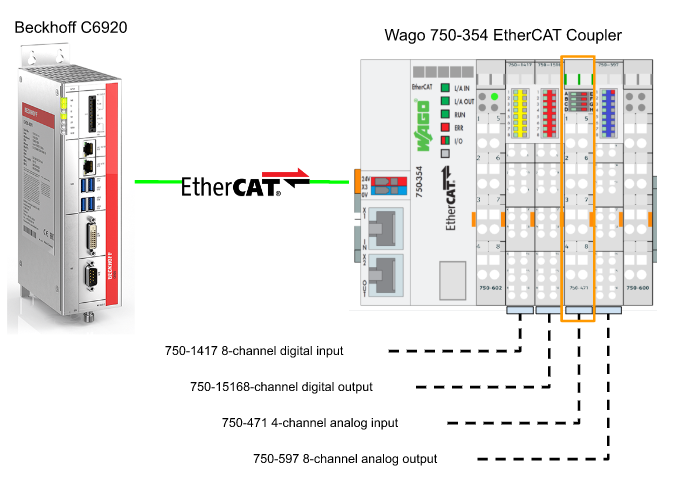
3つ目のTerminalsクリック>右のModuleから750-471を選び、”>”ボタンを押します。
Slot3に750-471が追加されました。
750-597 8-channel analog output
最後はSlot4のアナログ出力です。
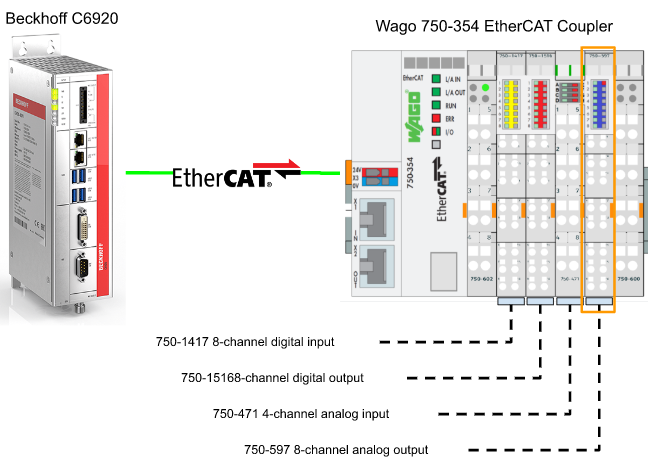
4つ目のTerminalsクリック>右のModuleから750-597を選び、”>”ボタンを押します。
Slot4に750-597が追加されました。
Activate Configuration
Activate ConfigurationでHardware ConfigurationをRuntime にDownloadします。
OKします。
Runtimeを再起動します。
Check Status
EtherCAT Master>Inputs>DevStateを確認します。
いま最低限1つのSlaveがPRE-OP状態であります。
次はBoxをクリックします。
Online Tabを開くと、いまWagoのCouplerがPREOPにいますね。
それはWago 750-354 EtherCAT Couplerの変数はまだUser ProgramとLinkしてないからです。
Add PLC
PLC>右クリック>Add New Itemします。
Standard PLC Projectを選び>Addします。
DUT
次はDUTを作成します。
DUT_8CHAN
8チャンネルのアナログモジュール用のDUTです。
DUT_8CHDI
8チャンネルのデジタルモジュール用のDUTです。
DUT_4CHAN
4チャンネルのアナログモジュール用のDUTです。
Add GVL
DUTを定義し終わったら今度はGVLを追加します。
GVL>右クリック>Add>Global Variable Listします。
GVLの名前を入力します。
GVLの中にモジュールのProcess I/Oを定義します。At %I*とAt %Qは忘れずに。
Program
簡単なScalingプログラムを組みます。アナログ入力の入力を0-10vに変換し、0-10vのアナログ出力を変換するだけです。
Build
Build>Build SolutionでProjectをコンパイルします。
LINK 750-1417 8 Channel INPUT
1Slot目の8-Channel デジタル入力をLinkします。
Outpt(s)>右クリック>Change Mulit Link..します。
User Program内のGVL で定義したProcess ImageとLinkさせます。
LINK 750-1516 8 Channel Output
2Slot目の8-Channel デジタル出力をLinkします。
Outpt(s)>右クリック>Change Mulit Link..します。
User Program内のGVL で定義したProcess ImageとLinkさせます。
LINK 750-471 4 Channel Analog INPUT
3Slot目の8-Channel アナログ入力をLinkします。
Input(s)>右クリック>Change Mulit Link..します。
User Program内のGVL で定義したProcess ImageとLinkさせます。
LINK 750-597 8 Channel Analog Output
最後は4 Slot目の8-Channel アナログ出力をLinkします。
Output(s)>右クリック>Change Mulit Link..します。
User Program内のGVL で定義したProcess ImageとLinkさせます。
Activate
Activate ConfigurationでHardware ConfigurationをDownloadします。
TwinCATを再起動します。
Login
LoginでUser programをDownloadします。
Start
Start でUser programを起動します。
Result
EtherCAT Couplerが正常稼働してるときのLED状態です。
正常に動いてるときの動画です。
まずInputから確認します。
Couplerからデジタル入力のモジュール状態がもらえましたね。
アナログ入力はいま2.6vくらいですね。